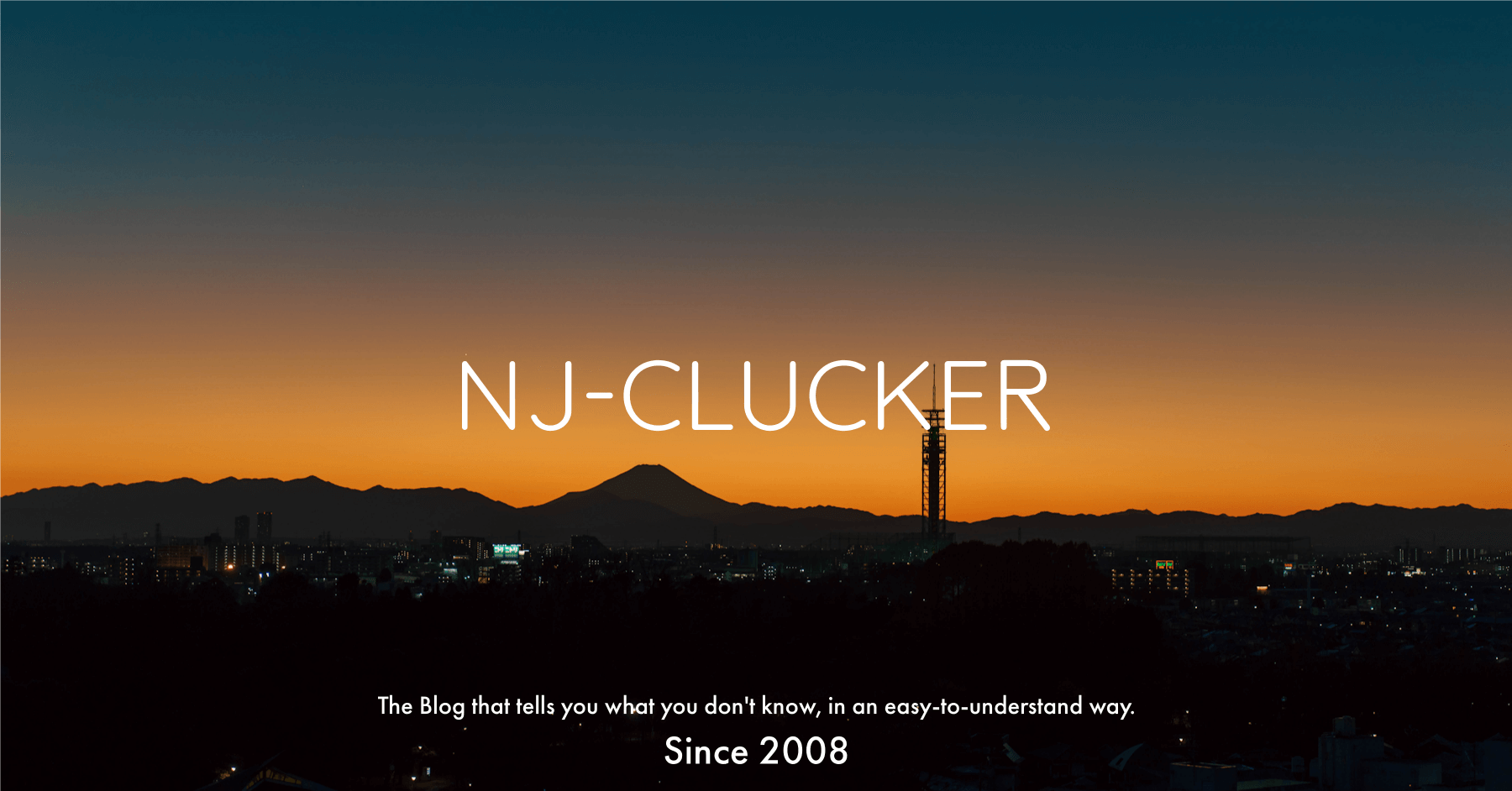ABEMA をテレビで見る方法を解説!スマホでも簡単に閲覧できる?!

質問
テレビで ABEMA を見たいです。どうすればいいでしょうか。自宅にインターネット環境は整っています。普段はスマホからも視聴しています。
解決方法
ABEMA をテレビで視聴するには、環境によって必要になるものが異なります。インターネット回線、かつ Wi-Fi 環境があれば難しくありません。ネット環境がスマートフォンだけしかなくても、場合によって視聴できます。
まずはあなたがどのケースにあてはまるかチェックして、それぞれのパターンで ABEMA を視聴する方法をわかりやすく紹介します。
ABEMA をテレビで見るための条件
ABEMA をテレビで見るために必要なもの
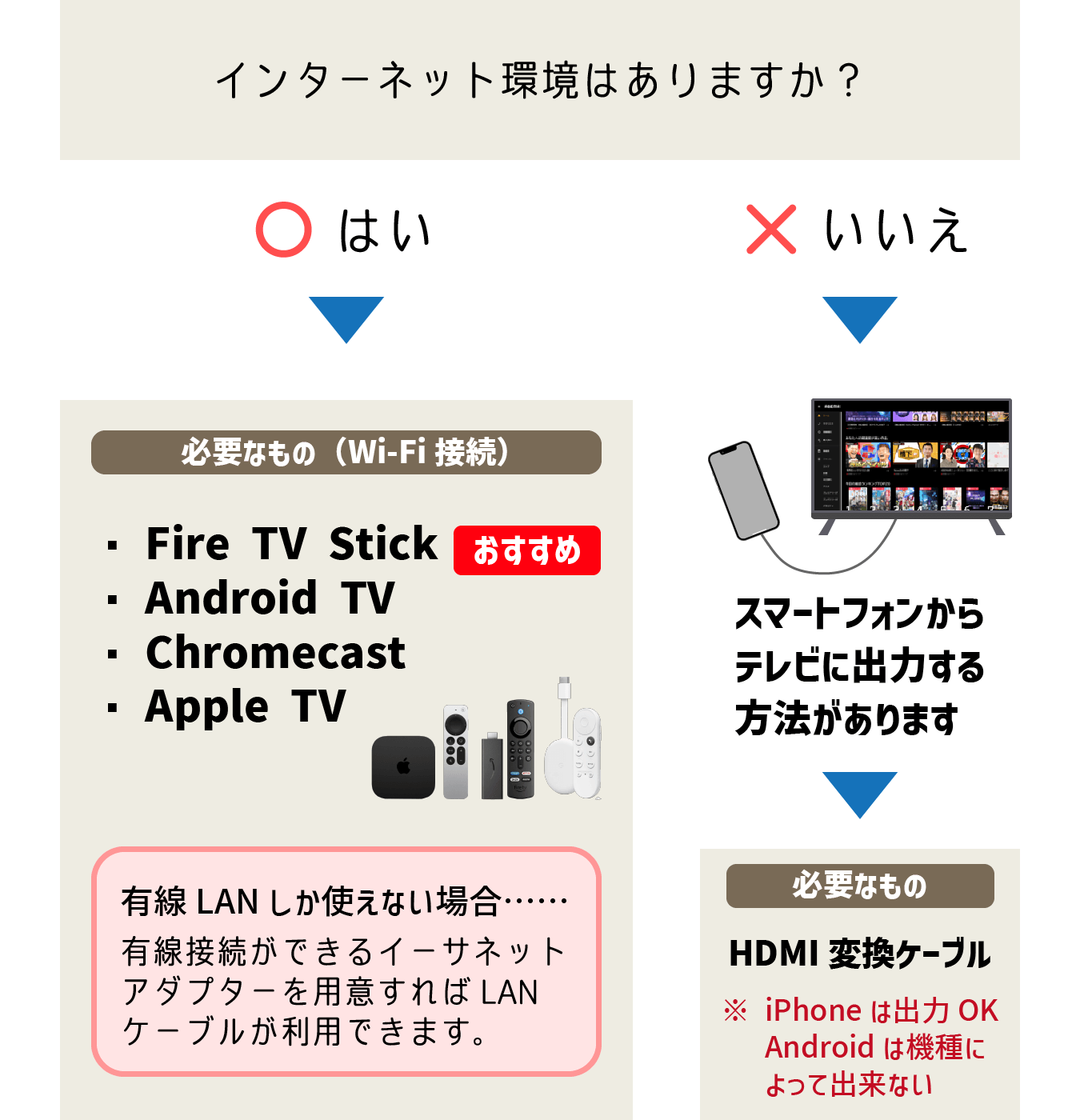
自宅にインターネット回線がなくても、スマホがあれば閲覧できます。iPhone は問題ありませんが、Android だと機種によって視聴できません。もしスマホのテザリングを使えるなら、Wi-Fi 環境あり の条件が適用できます。
ABEMA を見る機会が多い人は、プレミアムを利用するのが圧倒的におすすめ。むしろ好きな番組があるなら必須課金です。今なら14日間の0円の無料体験を実施中。好きな番組を一気に視聴できるチャンスを、お見逃しなく!
テレビで ABEMA が視聴できる製品
それでは ABEMA を視聴するために必要な機器について、それぞれ説明していきましょう。
ABEMA に対応した機器
スマホとテレビを直接つなぐ
まずは、自宅でネットに接続できる環境がスマホしかない場合に、テレビへ出力する方法を紹介します。
この方法のデメリットは、スマホが占有されてしまうこと。スマホのテザリンク機能が使えるなら、後半に紹介する Wi-Fi 用の機器を利用する方法もあります。
iPhone や iPad をテレビにつなぐ場合
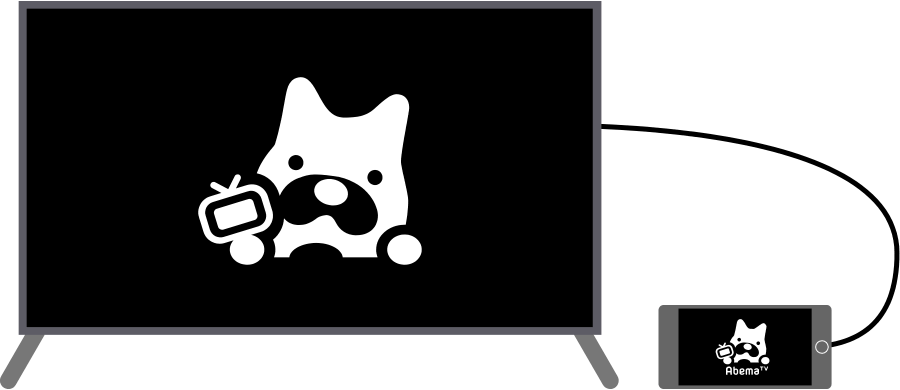
自宅にネット環境がない状態でも、テレビと直接ケーブルで接続するだけで iPhone や iPad の画面をテレビに映せます。用意するものは、出力用の HDMI ケーブルを接続できる変換アダプターです。
あとは、このアダプターとテレビを HDMI ケーブルで接続するだけ。テレビを外部入力に切り替えれば、スマホ画面をテレビに表示できます。
なお HDMI ケーブルが短いと、スマホが操作しづらくなります。ある程度の長さがある HDMI ケーブルを用意するのがおすすめ。3m 以上のケーブルがあると、かなり快適です。
Android 端末をテレビにつなぐ場合
iPhone と異なり、Android はテレビに出力できる機種が限られています。具体的には MHL に対応している機種 です。例えば SONY の XPERIA であれば、2015 年に発売された Z5 を最後に MHL が非対応になってしまいました。
残念ながら、現状は MHL に対応していない機種が大半です。なお Android の場合も出力用のアダプターが必要になりますが、現行で販売している製品がほとんどありません。
Android ユーザーは、テザリングを使って Wi-Fi 接続機器の利用をおすすめします。
続いて、自宅にインターネット環境がある場合に使えるアイテムを紹介します。自宅にネット回線がなくても、スマホのテザリング機能を利用すればそれぞれの機器が使えます。
Amazon Fire TV を使う【おすすめ】

まず紹介するのは、僕も使っている Amazon の Fire TV Stick です。テレビの HDMI 端子に直接接続して利用できます。年会費4,900円(税込)の Amazon プライム会員になれば、Amazon が提供する様々な映画やテレビ番組を無料で視聴できるようになります。
なお ABEMA を見るだけであれば、プライム会員になる必要はありません。ただ、音楽聞き放題サービスの Prime Music をはじめ、年会費以上のサービスを受けられるのでおすすめです。
まだ使ったことがなければ、30日間の無料体験をお試しください。この無料体験は1回限りではなく、ある程度時間が経てば再び無料体験の権利が復活します。実は早めに無料体験を利用しておいたほうが、圧倒的にお得なサービスです。
特に学生さんは必見!通常30日間しかない無料体験が、学生限定で6ヶ月間も提供されます。無料体験でプライムビデオが見放題、Amazon ミュージックが聴き放題である時点で、登録しないと勿体ないです。しかも無料体験が終わっても年間費は2,450円と一般向けの半額。令和の世の学生が羨ましいです(笑)
この Fire TV は Android ベースで作られています。スマホと同様にアプリをダウンロードして、ABEMA が見られます。専用リモコンがあり、テレビ感覚でチャンネル変更できます。そして、今回紹介する中で最も安く手に入る機器でもあります。スマホと連携することなく、製品単体で視聴できるのがとても便利。
Fire TV には2種類の製品があり、フルハイビジョンまで対応した Fire TV Stick と、4K 出力対応の Fire TV Stick 4K MAX です。ABEMA を見るだけならノーマルの Fire TV Stick で十分です。4K モデルは性能が高く、動作も少し快適なのがポイント。
使い方がよくわからなくても、初回起動時にチュートリアル動画が流れます。操作も簡単なので、すぐに使いこなせるようになると思います。
なお Fire TV シリーズは Wi-Fi 接続が必要です。もし自宅に有線環境しかない(Wi-Fi がない)場合は、LAN ケーブルが接続できるアダプターを購入すれば利用できます。
Chromecast with Google TV を使う

Chromecast は Fire TV Stick の Google 版のような商品です。
Wi-Fi 環境があれば製品単体で動作し、スマホと無線接続して映像出力(キャスト)することも可能です。Android 端末だけでなく iPhone にも対応。なおキャスト機能は Fire TV にもあります。
値段が同等の Fire TV Stick と比較されることが多い Chromecast ですが、ABEMA 含め対応するアプリはほぼ同じ。どちらも中身は Android をベースにしています。
Amazon プライム会員であれば Fire TV Stick をおすすめしますが、どちらを使っても使用感は変わりません。購入時に価格の安い方を選べば良いと思いますが、個人的には Chromecast より Fire TV のほうが好きです。
有線 LAN が接続できるようになるイーサネットアダプターは、Google の公式ストアで販売しています。Amazon 等では販売していません。送料無料です。
Apple TV を使う

続いて Apple TV です。仕組みは Fire TV と同じ。最大の違いは AirPlay 対応です。簡単に説明すると、iPhone などの機器の画面を、Apple TV を介してテレビに表示できる機能です。写真や動画だけでなく、プレイ中のゲームの画面も出力できます。
また iPhone がなくても単体で利用できます。ただし値段は Fire TV Stick の3倍以上。ABEMA だけが目的ならおすすめしません。
128GB モデルは Apple TV は本体に LAN ポートがあり、Wi-Fi がなくても LAN 接続できます。64GB モデルは無線接続のみです。
Android TV を使う

名前の通り Android 内蔵のテレビです。代表的な機種は SONY BRAVIA やシャープの AQUOS 等の、一部の機器が対応しています。
感覚的にスマホの操作と似ています。Android TV を起動して Play Store(iPhone の App Store のようなもの)から ABEMA アプリをダウンロードするだけ。これでテレビから視聴できます。Wi-Fi もしくは LAN でのインターネット接続が必要です。
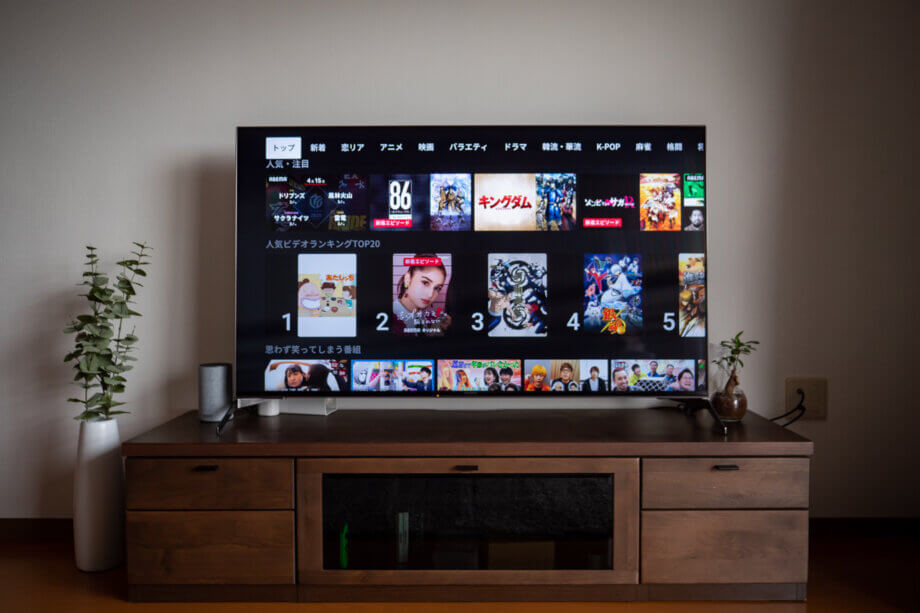
アプリを入れればどんどん拡張できるのが、Android TV 最大の魅力。しかもネット環境があれば、他の機器がいらなくなります。個人的には本当に買ってよかった製品です。ただ、おすすめしたところでテレビなんて簡単に買えるものではないので、次にテレビを買い換えるタイミングで Android TV の存在を思い出してください。
余談ですが、SONY のテレビはランキング上位を独占するほど人気があります。うまく型落ちのセール品が見つかれば、55 インチでも 15 万円くらいで購入できます。
まとめ
利用環境に応じて必要となる機器を紹介しましたが、個人的には Fire TV Stick が一番おすすめ。機能に対してコスパが高い。次点は Chromecast です。
一度 ABEMA を見たら、その番組の多さにハマってしまうのは間違いありません。スマホを使わずテレビで見られるようになると本当に便利です。ぜひ皆さんも、テレビで視聴できる環境を整えてみてください!
また最後に改めて、ABEMA プレミアム2週間無料体験のリンクを掲載しておきます。ABEMA 好きなら、絶対に抑えておきたい要チェックなサービスです。
以上 ABEMA をテレビ画面で見る方法の紹介でした。